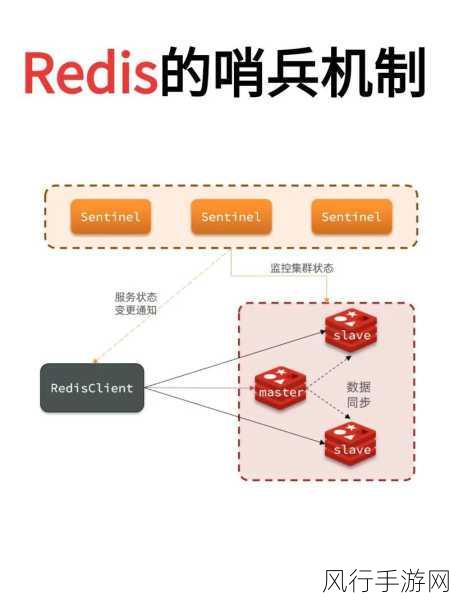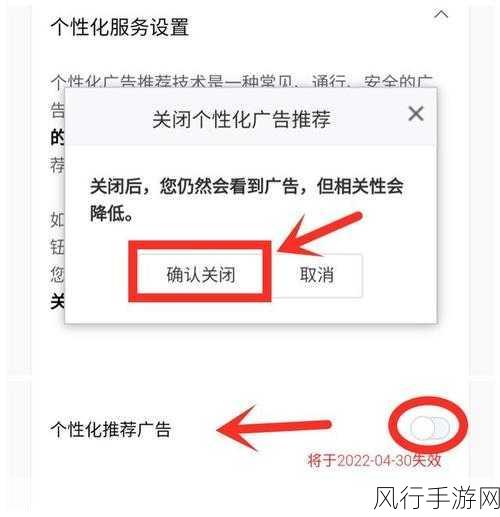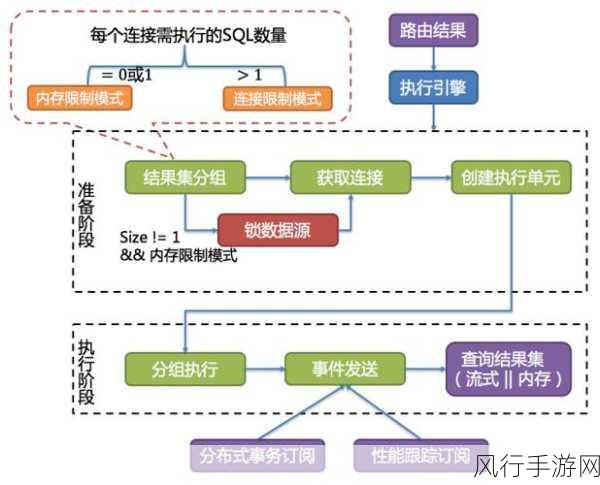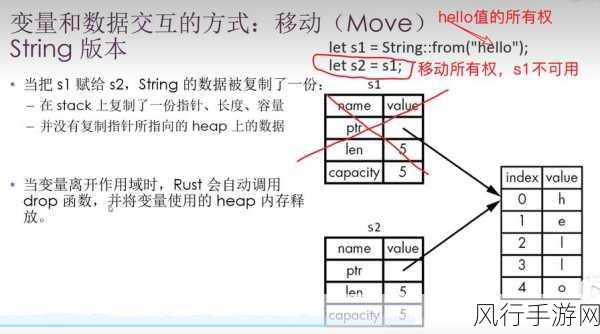在如今数字化的时代,投屏功能成为了人们工作和娱乐中常用的一项便利操作,华为 Win11 系统为用户提供了出色的投屏体验,但不少朋友可能对如何进行投屏以及相关的显示设置感到困惑,就让我为您详细介绍华为 Win11 投屏显示的设置教程。
要实现华为 Win11 的投屏,您需要确保您的设备满足一定的条件,您的电脑和投屏接收设备(如智能电视、投影仪等)需要连接在同一个网络环境中,这是实现投屏的基础,只有在相同网络下,设备之间才能相互通信和传输数据。
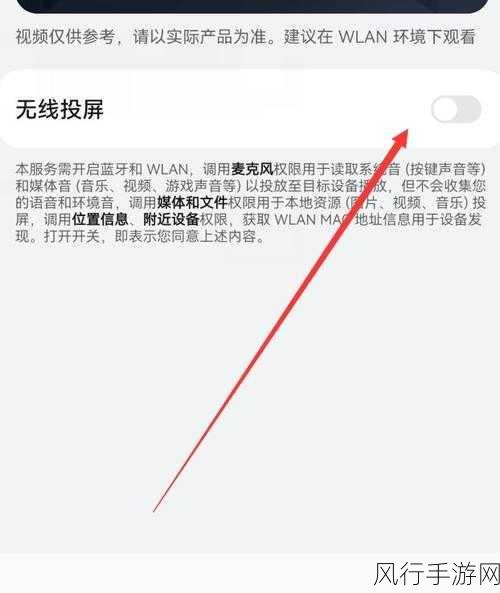
打开您的华为 Win11 电脑,点击任务栏中的“操作中心”图标,在弹出的操作中心界面中,您可以找到“连接”选项,点击“连接”后,系统会自动搜索附近可投屏的设备。
当您的电脑搜索到可投屏的设备后,在设备列表中选择您想要连接的设备,您的电脑屏幕可能会出现一个提示,询问您是否允许连接,点击“允许”,稍等片刻,投屏连接就会建立成功。
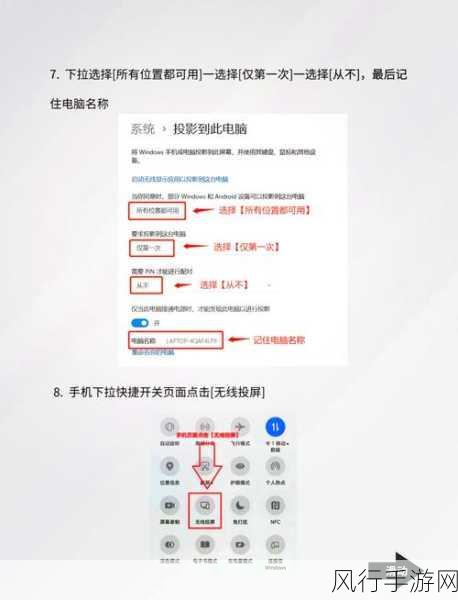
投屏成功后,您可能还需要根据实际需求对显示设置进行调整,您可以选择投屏的模式,是复制屏幕还是扩展屏幕,复制屏幕会将电脑屏幕上的内容完全同步到投屏设备上,而扩展屏幕则可以让您将不同的应用程序分别显示在电脑和投屏设备上,大大提高了工作效率。
在显示设置中,您还可以调整分辨率、屏幕刷新率等参数,以获得最佳的投屏显示效果,如果您在投屏过程中遇到画面不清晰、卡顿等问题,不妨尝试调整这些参数。
华为 Win11 系统还支持通过快捷键进行投屏操作,您可以按下“Win + K”组合键,快速打开投屏连接界面,方便又快捷。
掌握华为 Win11 的投屏显示设置并不复杂,只需要按照上述步骤进行操作,您就能轻松享受到投屏带来的便利和乐趣,无论是在家中观看电影、与家人分享照片,还是在办公室进行演示,投屏功能都能为您带来出色的体验,希望这篇教程能够帮助到您,让您的华为 Win11 设备发挥出更大的作用!